创作立场声明:其实这个扫描仪正常在MAC10.7.5下运行挺好,按扫描键自动调取系统自带的图像捕捉就开始扫描,而且自动保存支持多张,这次这个在新版本10.12.6上按物理按键没反应,估计还得再折腾几次。所以垃圾佬还是那句话啊,系统能不更新就不更新,又不是不能用,新系统就算运行起来不卡也难免全是这种事,很多时候稳定大于一切,更新只会增加不确定性,所以以后有机会再入手这个机器还是直接装10.7.5吧
额……朋友们好啊,我是图吧打印社掌门人,垃圾王
最近呢图吧打印社开张了,垃圾佬在忙活打印社的同事买了不少设备,也准备了开箱,只不过有些素材准备好了但是一直没有时间去写,所以各位见谅啊
这期我们带来的依然是图吧垃圾佬捡垃圾330块钱上EPSON V330扫描仪的文章,之前已经有过不少过往文章了,前作:400块钱的胶片扫描仪(Epson Perfection V330)
330块钱的EPSON PERFECTION V330 PHOTO扫描仪
400块钱的Epson Perfection V370 Photo扫描仪开箱(可胶片幻灯片扫描)
所以本期开箱文章会尽可能介绍简单些,相信各位也已经看过了前面的文章,对这个EPSON的V300系扫描仪的水平有了一个充足的认识。
这个价位买这个档次的扫描仪值得吗,其实还是值得的,毕竟这扫描仪是千元的档次的,用来扫描的内容也不是文档文稿而是商用杂物,支持景深,色域宽广,用来扫描艺术品和商品也是完全可以的,更高级的EPSON V500系列又买不起,所以垃圾佬这次还是上了V330,又是一样的价格,又是一样的配置
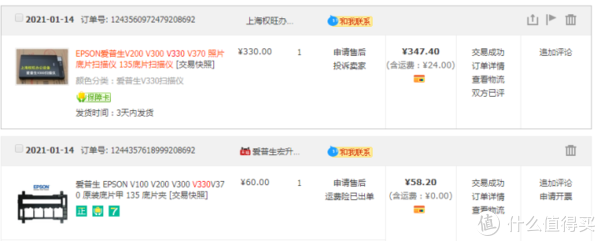
这次卖家没有V370可拍,垃圾佬也没和卖家联系,直接EPSON 300系原装底片夹走起,反正单买比从扫描仪这家买还便宜,所以怎么算都不亏。
开箱:


首先这个机器垃圾佬到家的时候已经投用很长时间了,所以只剩个空箱了,不过看这个包装各位也能知道,还是一样的专业,整机保鲜膜封装+泡罩外包+泡沫+大纸箱,所以各位买这种大扫描仪用上鱼上吗,根本不用是吧,鱼上又贵卖家又不专业,发货一不小心就半路损坏了,到时候可不好看啊。买CANON LIDE 110之类的还行,这种专业的活就交给专业的人干吧,算了吧

机器基本还是一个造型,这个各位相信也熟了

机器展开是这个样子

里面本来有一个底片夹,不过这家卖的机器默认没有,所以还得花60块钱自己买一个,他家要70可以找他要图省事没问题,让他挣一点,不然就省十块钱,看各位心情

机器这次标签都缺半张,不过整体功能依然是完好的

简单上电测试一下,虽然之前已经知道机器是好的了,垃圾佬怎么可能把不知道好坏的机器就这么留着,除非是真的没办法,只要能确认都会去确认的

这次垃圾佬简单用MACBOOK测试一下EPSON的机器在MAC系统下的可用性。垃圾佬发现MAC OS X早期在日语输入法上干的不错,抢占了不少市场。KOTOERI在MAC下独占甚至是垃圾佬捡垃圾也要上MACBOOK的一个理由,至今日系家用级打印机扫描仪对MAC的驱动还是支持比WIN要好一些的。

比如这个V330,驱动是从MAC 10.5.8一直支持到

MAC OS X10.15的,弄不好都支持苹果M1,就差POWERPC了,想想苹果这么多年也不容易了,从APPLE II的MOTO一直到后来的POWERPC再到X86-64到如今的ARM,CPU变了很多啊。别说系统,外设能从头到尾一直支持驱动都很难,HP的很多机器至今驱动不支持WIN10,所以如果家里没有WIN7以下的机器那整个打印机扫描仪就是废铁。

还好MAC下这个过程还算顺利

根据自己的型号下载安装驱动程序就可以了

顺手装个QQ,顺带说下QQ,虽然没有TIM但是QQ在MAC上却异常乖巧,没有QQ看点之类的乱七八糟的东西,一直很干净,甚至比新版TIM干净,而且垃圾佬觉得MAC下的QQ也不敢读取CHROME浏览器信息,这是垃圾佬转向MAC OS的一个原因。
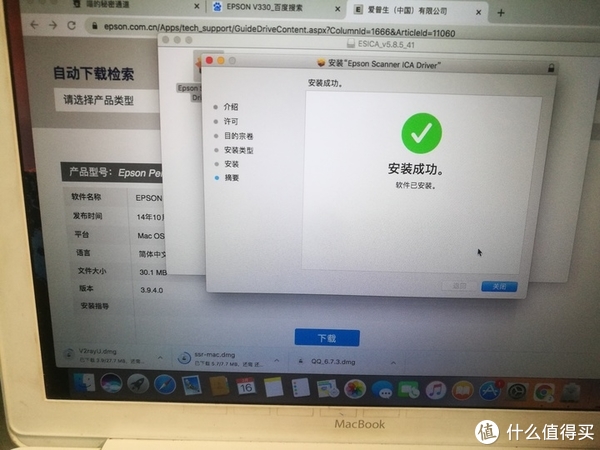
顺手再打一套驱动

然后这会儿机器就已经有反应了,然而垃圾佬按下扫描键机器没有反应,奇怪,正常在10.7.5上这个机器这会儿应该开始扫描了才对啊
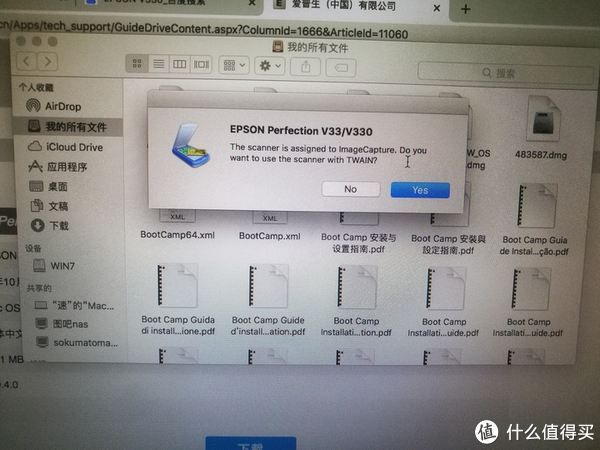
EPSON SCAN询问机器被自带的图像捕获软件连接了,要不要使用TWAIN模式

如果选择是,那最后就是走EPSON自带的软件了

也不错,正常扫描了,就是比之前MAC自带的图像捕获慢很多,即使是全自动模式。
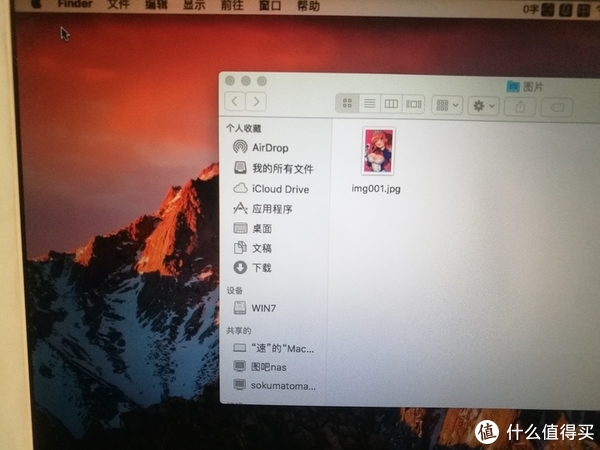
这其实就背离垃圾佬上MAC的初衷了,垃圾佬在打印社上MAC主要就是这个系统可以无视EPSON六色喷墨打印机的过热保护机制打印多张(实测大于20张)彩图不掉速,当然机器后期喷墨效果下降另说,不过绕过过热保护肯定不会烧机器就是了。而EPSON的扫描仪在MAC OS的图像捕获软件下也能更快更有效率的工作,所以垃圾佬喜欢点这个
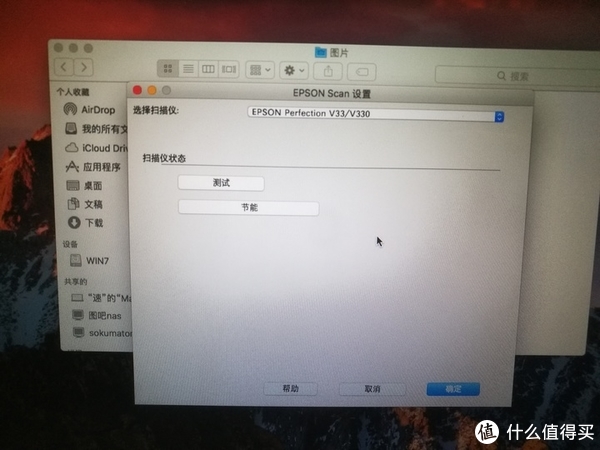
然而垃圾佬去寻找设置,并没有发现什么扫描仪模式,好吧

用MAC自带的图像捕获软件(在10.12.6叫“预览”)尝试扫描文稿,发现也只能用指针在系统内点击扫描才有反应,按机器上物理按键无效,这扫描仪上面的扫描键直接就废了

好在扫描效果还是一样的不错

而且图片的保存还支持选择格式和质量,通过调整JPG质量调整图片大小是垃圾佬必备技能,过去很多后浪年轻人刚开始组建汉化组的时候都会犯这种错误,当面临图像大小限制的时候发现用PNG存图就只能调整图片的像素分辨率调整体积了,其实JPG有损储存格式的存在反倒是解决在固定的图片分辨率下调整文件大小的,这么想的话在现实中面临文件体积限制的时候该怎么做各位就明白了吧

顺手连一波手机倒一下图片,MAC OS倒文件也不是特别难,华为手机怼上之后直接用手机助手自带的安卓文件传输APP连接手机就可以了,相比WIN自带的MTP好像并没有性能上的劣势,弄不好MAC下的性能还会更好一些。虽然P9是EMMC,文件不能同时读写,但是EMMC版本高,速度也不差。过去垃圾佬玩WINDOWS平板的时候就记得EMMC4.5就已经有老LMR机械盘的速度了,5.0速度还更高一些。可惜垃圾佬直到现在也并不知道如何在WIN/安卓系统下查询设备的EMMC版本号,不然现在还真对P9 P10和N3450寨板改的上网本的EMMC型号感兴趣。
扫描效果:



EPSON扫描软件在自动模式下能自动识别扫描件的尺寸,所以即使是5寸照片只要放在机器的指定位置上也是能识别并自动扫描+裁剪的。输出的图片就是扫描件的大小,不需要额外手动操作。一般扫描件放在扫描仪带箭头↘的位置就对
总之这波扫描仪的开箱就完事了,希望各位喜欢,如果垃圾佬的捡垃圾文章能帮助到需要帮助的人那就更好了。
PS:给各位演示一把垃圾佬为什么说自家扫描+打印需求用MAC系统更方便的原因其中之一:

之前我们提到,MAC OS 还是继承了乔布斯早年的设计理念,把MAC和家用绑到了一起。APPLE电脑就是面向家用的设计类使用需求,对扫描仪打印机数位板的支持会更好一些,而对于打印机来说,MAC OS是支持自动识别并一键安装驱动软件的

当打印机连接之后,机器只需要一声令下就会自动联网下载并安装打印机驱动软件

这在那个时代是超前的。毕竟就算XP系统集成了大部分常见外设的驱动,对于打印机这种大件来说没有驱动程序安装经验的用户面对安装驱动的操作的时候也是无力的,就算当时的打印机厂家集成了驱动软件打印机自带驱动这活干起来也不是那么容易的。何况自带驱动软件的HP机器很多都到最后并不支持WIN10且自带的驱动盘也没有MAC OS驱动,所以实际使用起来反倒不好,干扰MAC OS识别打印机型号。

还有,MAC虽然神通广大自带的驱动软件就支持绕过打印机过热降速保护,但是对于打印机的软件缺墨却无能为力,一般EPSON打印机废墨清零+墨量重置软件都是工作在WIN系统下的,而且很可能在WIN10下不能正常工作,所以垃圾佬的打印社还是应该保证有至少两台能运行WIN7的机器才算保险。这样即使一台出问题了也不至于让打印机无法使用。
以上,谢谢朋友们!























































































 因为平板扫描不适合多张/双面的场景,接下来我测试了ADF扫描的耗时,可以看到ADF模式相比于平板扫描单张时的速度更快,即使是600dpi和1200dpi也能够快速搞定。此外在双面扫描的场景下,可以看到耗时基本上就是单面的翻倍,但是在低分辨率下多张扫描的耗时较久。
因为平板扫描不适合多张/双面的场景,接下来我测试了ADF扫描的耗时,可以看到ADF模式相比于平板扫描单张时的速度更快,即使是600dpi和1200dpi也能够快速搞定。此外在双面扫描的场景下,可以看到耗时基本上就是单面的翻倍,但是在低分辨率下多张扫描的耗时较久。



